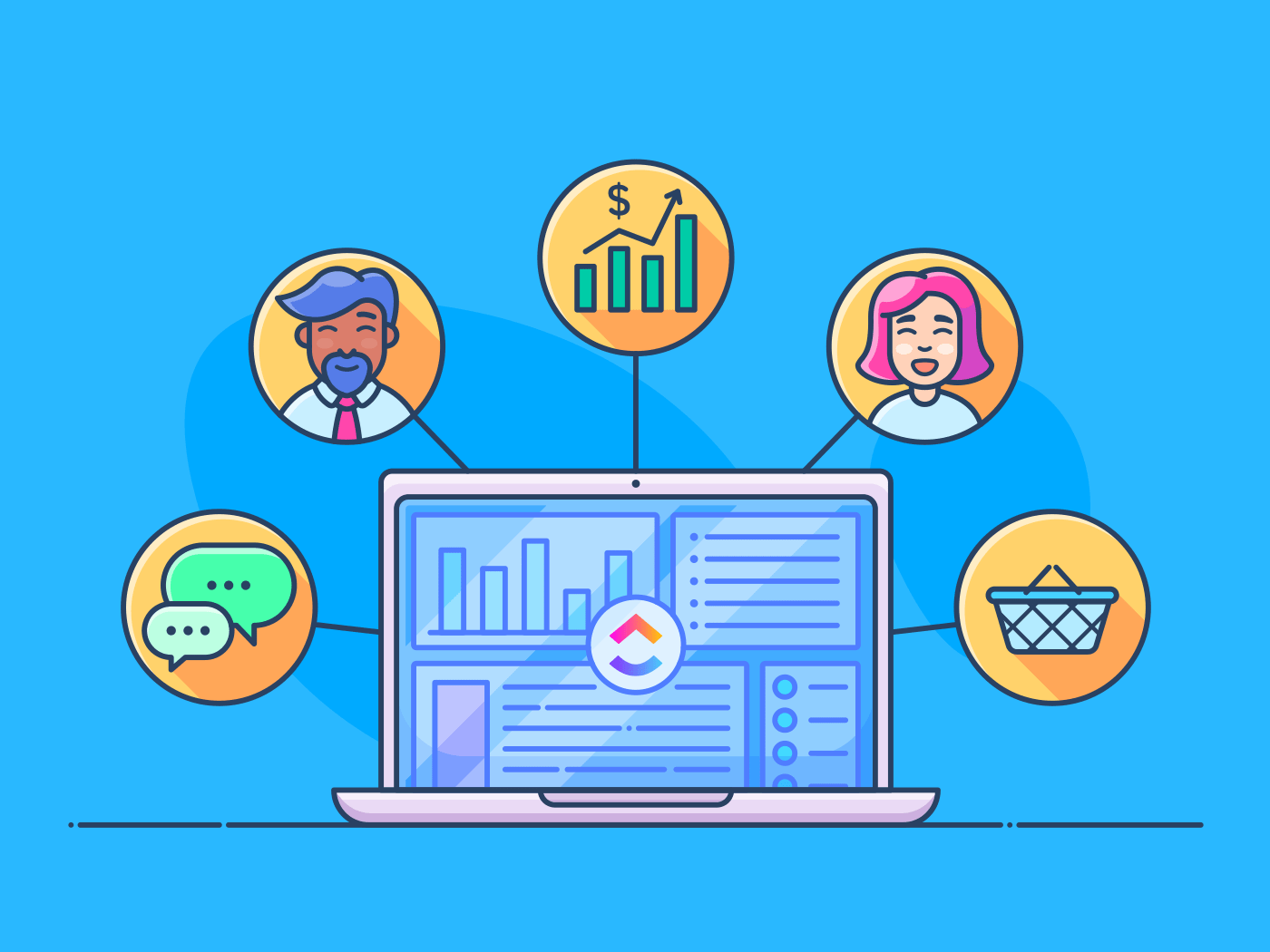Por curiosidade, por que você está criando seu próprio CRM ?
É para substituir o arquivo gigante no canto da sua mesa? Ou você está fazendo malabarismos com muitas ferramentas digitais caras?
Ainda bem que nos encontramos, porque a ClickUp não tolera processos mal feitos ou duendes do dinheiro. 👹 💰
Imagine uma plataforma que funcione da mesma forma que seu cérebro, independentemente do departamento ou código postal em que você esteja. Tudo o que você precisa saber sobre como criar seu próprio sistema de CRM para você está aqui no ClickUp, para que você possa começar a fazer mudanças em sua empresa hoje mesmo.
O simples fato de "ter" uma plataforma de CRM não significa automaticamente sucesso. Então, como você sabe se uma
CRM no ClickUp
é ideal para você? Tudo se resume à flexibilidade de integrar pessoas e software em um único local virtual. Você vai querer isso.
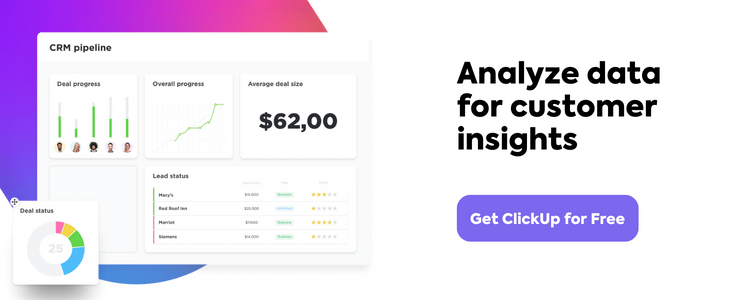
O que é um CRM?
CRM, ou Customer Relationship Management (gerenciamento de relacionamento com o cliente), é um sistema para gerenciar as comunicações cotidianas e as informações de clientes dados de clientes potenciais, contatos e clientes existentes . Um CRM moderno é um banco de dados de clientes de modelos, rastreamento automático e relatórios para substituir planilhas e e-mails enfadonhos. Em sua essência, um CRM transforma as empresas para que se tornem menos transacionais e mais focadas no cliente.
O problema é que os contatos vêm de uma infinidade de fontes, como Linkedin e ligações telefônicas improvisadas . Deixar um bom lead ou um cliente valioso sem resposta na caixa de entrada pode gerar grandes problemas. É difícil para as empresas crescerem e se expandirem se a energia delas for desperdiçada em administração, lembranças e suposições.
O CRM pode ajudar a gerar mais receita, criar relacionamentos de apoio e aumentar a qualidade dos leads e das campanhas - se você tiver os processos e as ferramentas corretos. É aí que entra o ClickUp! ⚡️🌐
Como criar um CRM no ClickUp
Se você já tiver um conta ClickUp gratuita junte-se a mim neste guia passo a passo! Você terá um CRM funcional em pouco tempo. ⏳
Etapa 1: Faça o download do modelo de CRM do ClickUp
Vamos começar fazendo o download do Modelo de CRM do ClickUp !
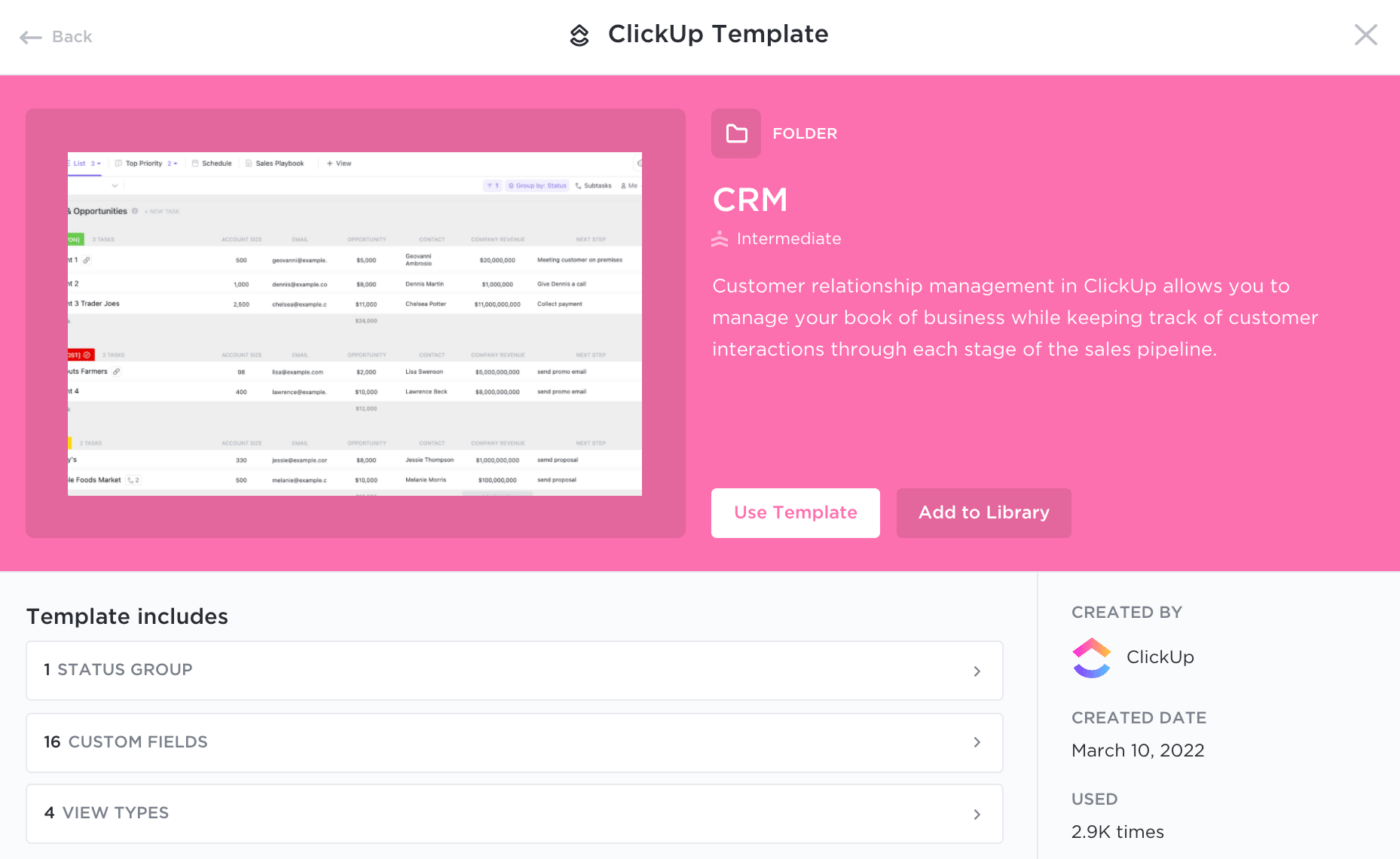
Economize tempo criando seu CRM personalizado com um modelo do ClickUp
Será exibida uma janela para escolher entre criar um espaço ou usar um espaço existente em sua conta para armazenar a pasta de CRM. A escolha é do jogador! ♠️

Colabore com outras equipes de um espaço no ClickUp
Etapa 2: Adicione visualizações para gerenciar e priorizar contatos
Você está vendo as tarefas de exemplo de cliente pré-carregadas? Antes de adicionar seus dados reais, usaremos essas tarefas para testar as diferentes visualizações que você prefere para estruturar seu CRM. Dessa forma, não brincaremos com dados confidenciais e teremos a liberdade de brincar como crianças em uma caixa de areia construindo coisas legais. 🏖
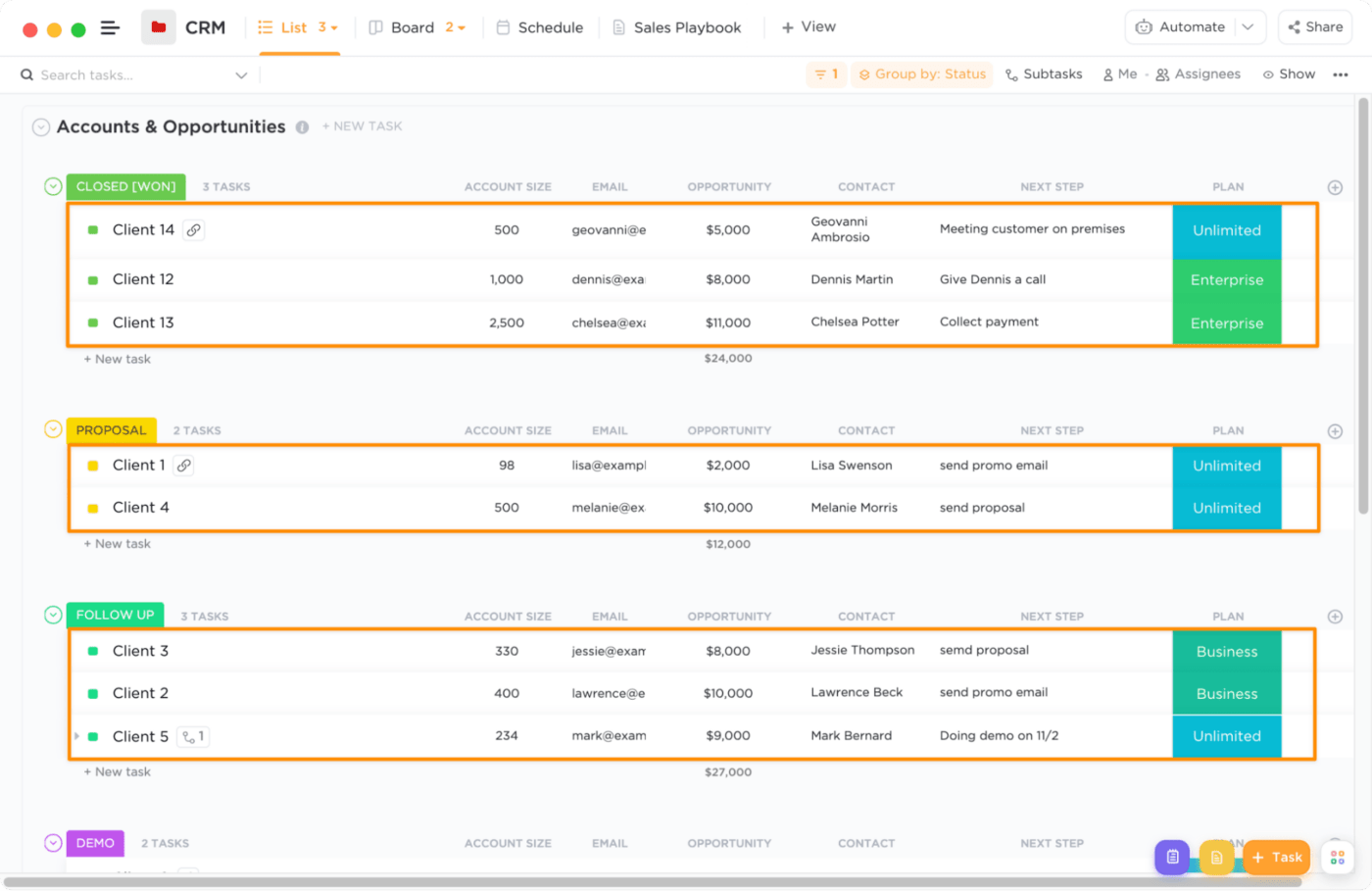
Visualize informações e atividades de tarefas em uma única tela
A visualização que você está vendo é a Visualização de lista - a visualização padrão do modelo de CRM. Suponha que você prefira uma abordagem visual para gerenciar suas tarefas. Nesse caso, você pode alternar facilmente entre diferentes visualizações, incluindo: Visualização do quadro ClickUp . Por padrão, as tarefas são agrupadas em colunas por status, mostrando os clientes potenciais em fase inicial à esquerda e as contas fechadas à direita Visualização do calendário do ClickUp . Seu ponto de referência para todos os assuntos relacionados a agendamento e rastreamento reuniões de clientes para garantir que você esteja sempre preparado para se conectar com seus clientes potenciais Visualização da tabela ClickUp . Todas as informações pertinentes sobre suas contas estão em uma grade limpa e fácil de navegar
Se estiver começando a usar o ClickUp, assista a este vídeo de introdução rápida sobre tarefas e visualizações no ClickUp! ⬇️
Etapa 3: Crie status personalizados para adaptar cada fluxo de trabalho
Estamos na metade da nossa configuração! Vamos passar para a área em que a personalização real tem efeito total: status personalizados no ClickUp !
Use o status pré-existente do modelo Fluxo de trabalho de CRM ou edite/crie seus próprios status. Não se atrase nesta etapa.
É importante que esses status forneçam um contexto rápido e claro do estágio em que uma tarefa se encontra. Eles também desempenham um papel importante na geração de relatórios para fornecer informações sobre gargalos no processo, alocação de recursos e duração do ciclo de cada estágio no pipeline.
Como adicionar e editar status personalizados
1. Passe o mouse sobre o nome de um status e clique no botão de reticências > Manage Statuses
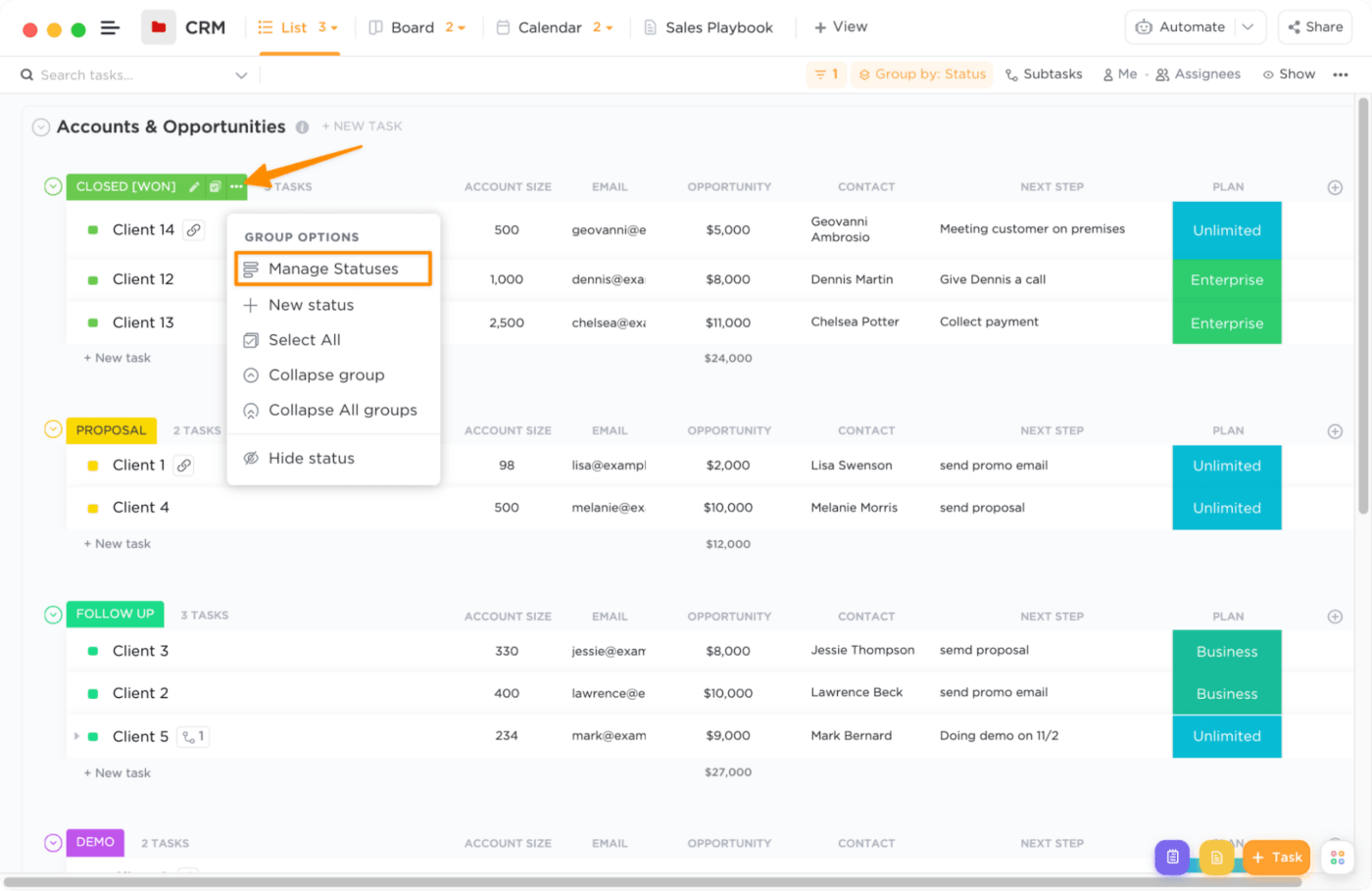
Mova as ofertas pelo pipeline com um fluxo de trabalho personalizado
2. Digite um nome para seu novo status ou edite um status (não se esqueça de adicionar emojis, por que não?) Você pode usar o seletor de cores para alterar a cor padrão ou clicar no ícone de conta-gotas para obter mais opções de cores! Clique em Salvar quando estiver satisfeito com os status do seu CRM
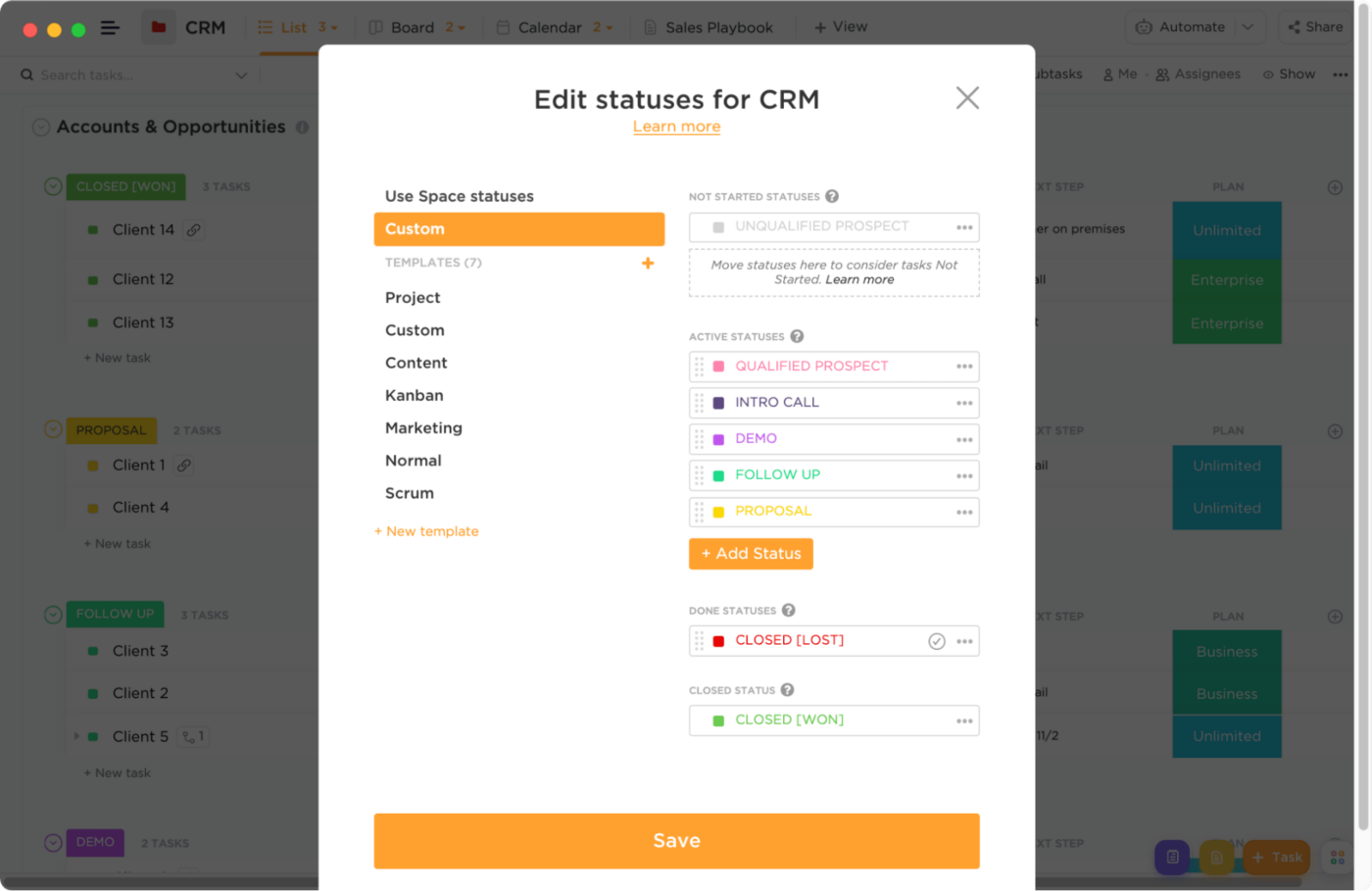
Adicione status personalizados para diferentes estágios para ver o progresso de tudo
Vamos ao próximo passo: campos personalizados!
Etapa 4: extraia as informações mais importantes para exibições com campos personalizados
Você pode aumentar sua produtividade em 10 vezes com a função Campos personalizados no ClickUp . Esse recurso permite adicionar qualquer informação de tarefa às visualizações! Você não precisará abrir e fechar uma tarefa individual para encontrar aquela uma informação - data da próxima etapa, e-mail, tamanho da conta, etc.
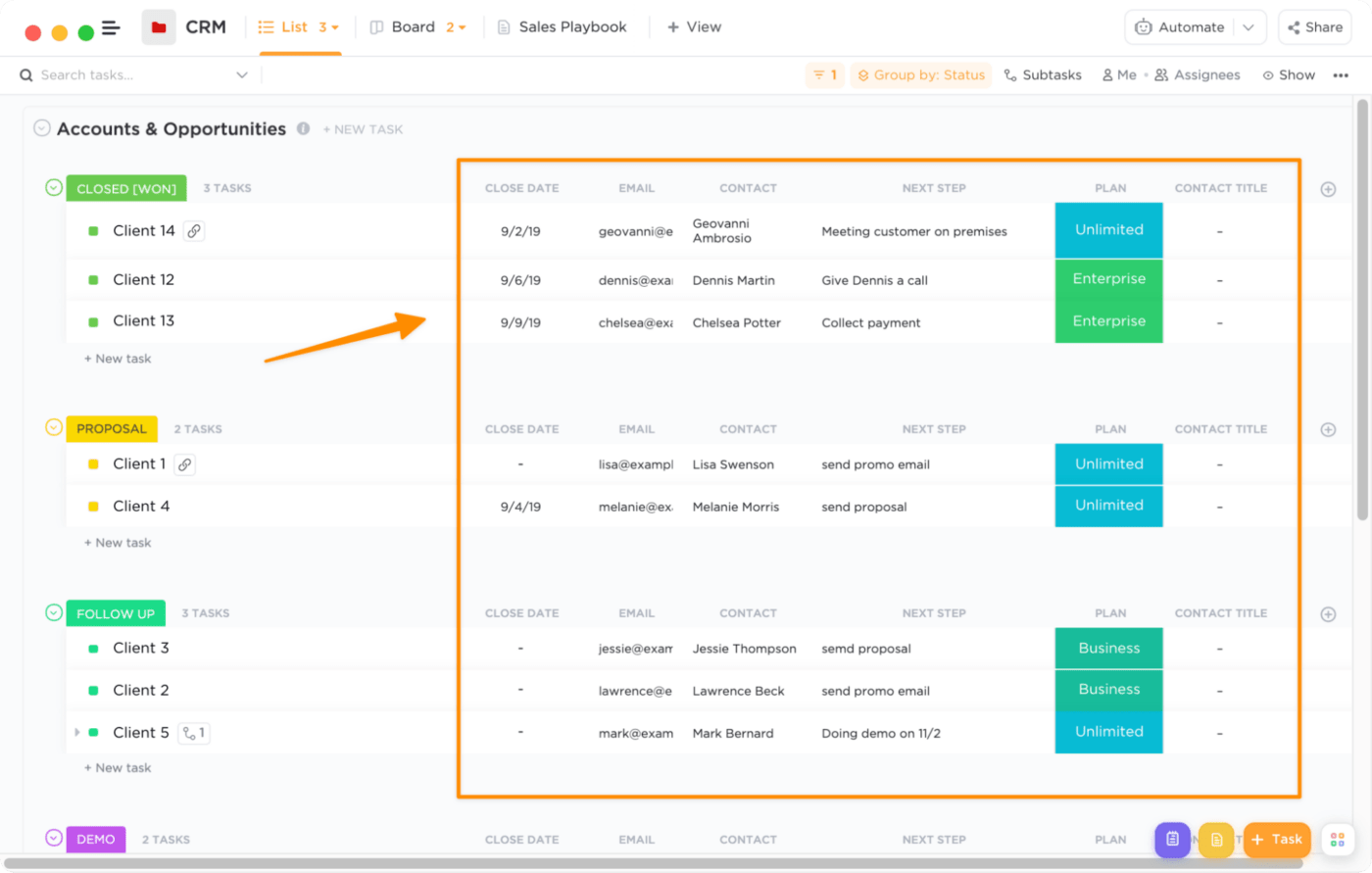
Coloque informações de contato e notas internas em uma tarefa para que todos tenham acesso
Além dos campos personalizados pré-carregados em seu Modelo de CRM tente estes outros campos populares para CRM:
- Dropdown para leads (quentes, mornos, frios) use o campo Dropdown
- Localização da empresa/prospecto use o campo Localização
- LTV (Lifetime value) use o campo Número
- Tamanho da empresa use o campo Número
- Número de telefone use o campo Telefone
- Orçamento use Campo de moeda
- E-mail use o campo Email
- Nome use o campo de texto
Como o modelo de CRM já vem com campos personalizados essenciais relacionados ao CRM, vamos mostrá-los na exibição de lista!
Como mostrar/ocultar campos personalizados na visualização de lista
1. Clique no ícone +
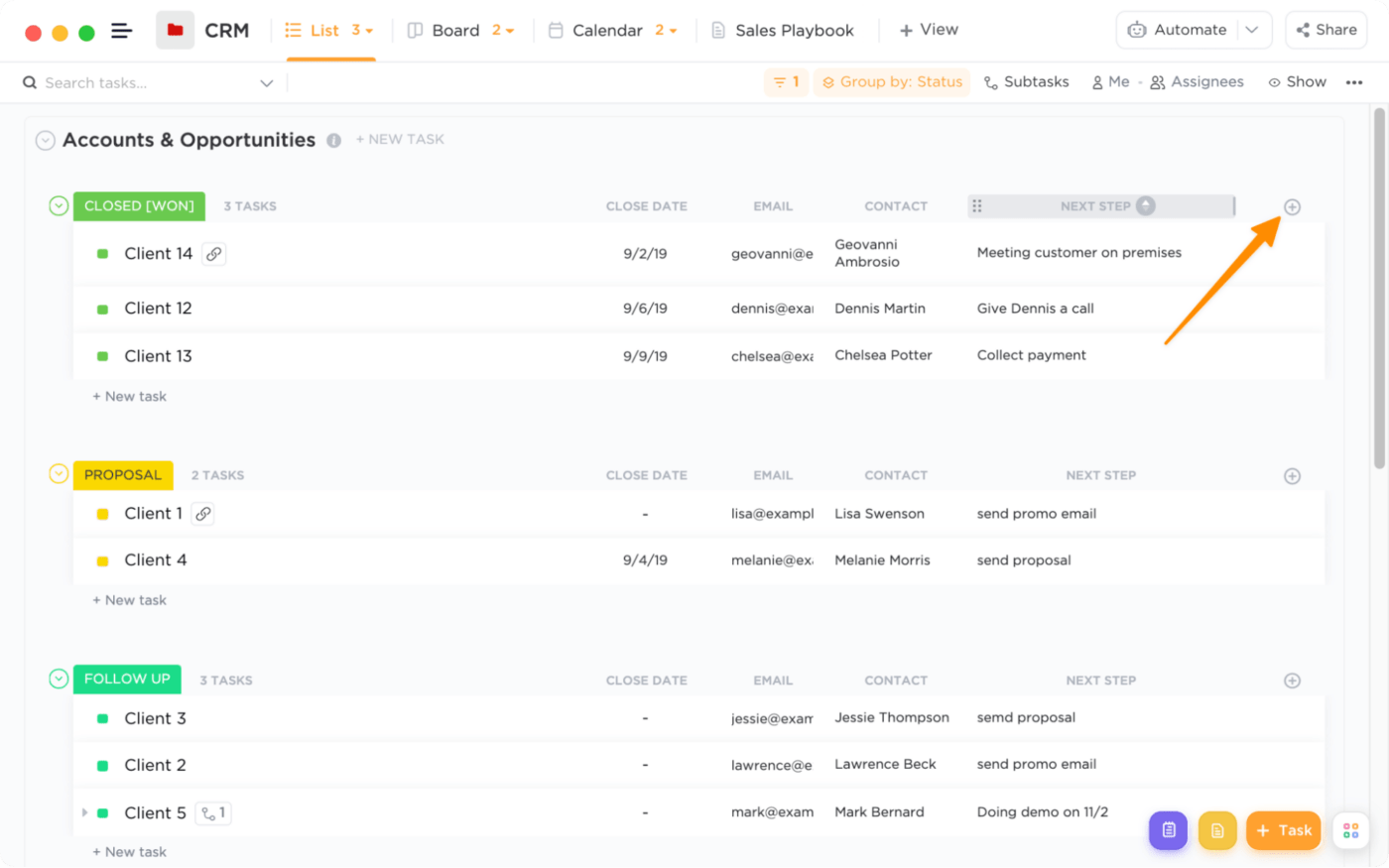
Obtenha as informações importantes de que você precisa antecipadamente adicionando campos personalizados a uma visualização
2. Selecione Show/Hide

Visualizar e explorar os dados disponíveis nos campos personalizados a partir de tarefas e usando visualizações
3. Role o menu para baixo e selecione qualquer campo personalizado da seção Fields in the Folder. Os campos personalizados em que você clicar irão para a categoria Show Fields na parte superior! Por outro lado, se você não quiser ver um campo personalizado específico, clique em seu nome na categoria Mostrar Campos e ele será removido da visualização
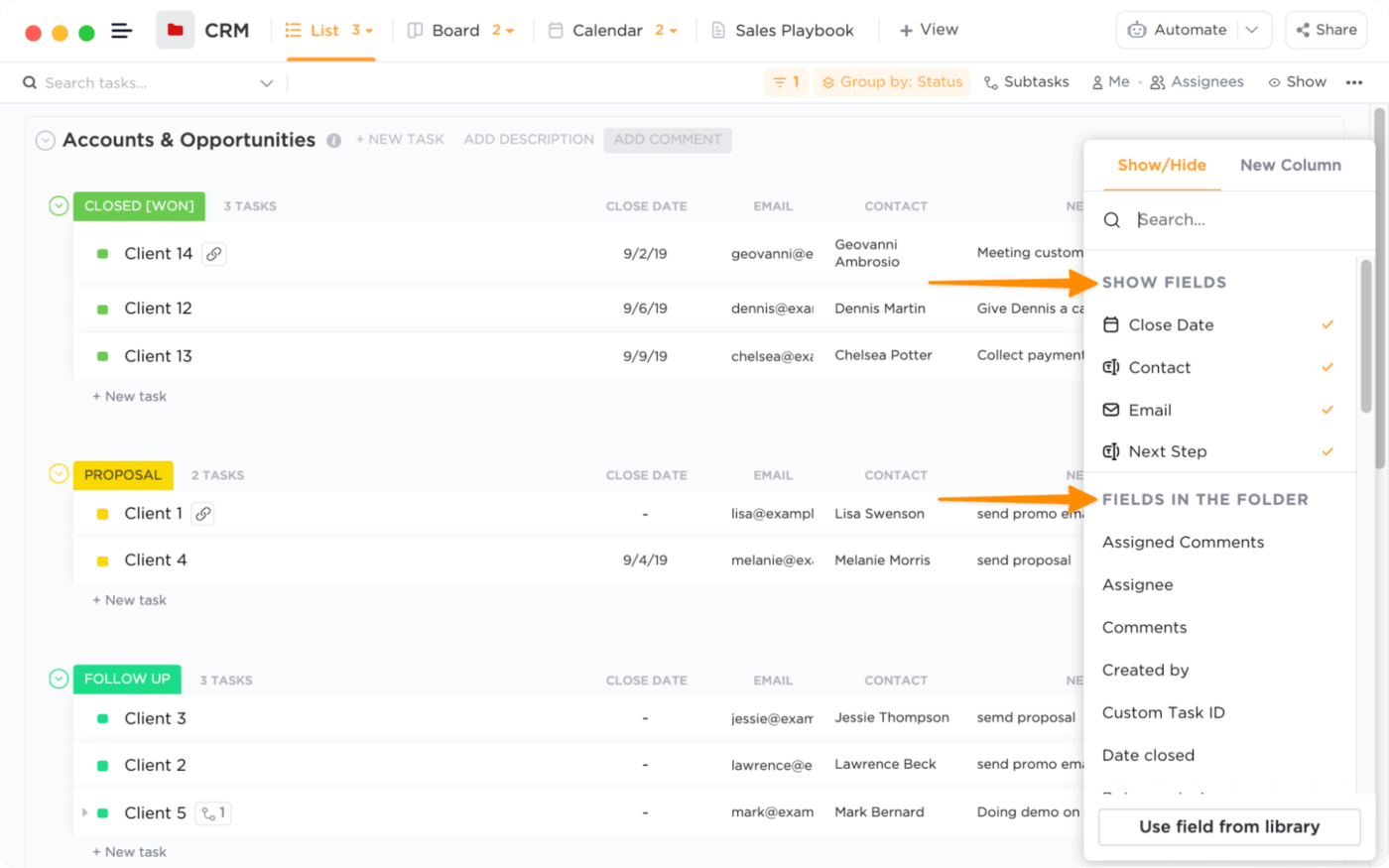
Mostre ou oculte quaisquer registros sobre uma tarefa para obter uma interface limpa
Neste ponto, temos a base do CRM configurada: visualizações e campos personalizados! 🙌
Etapa 5: criar tarefas com seus dados
Estamos na reta final! Vamos adicionar seus dados reais ao CRM criando tarefas. Você pode criar uma nova tarefa de três maneiras:
- Clique em + New task abaixo de um grupo de status
- Clique em + Task no canto inferior direito
- Pressione a letra "t" em seu teclado
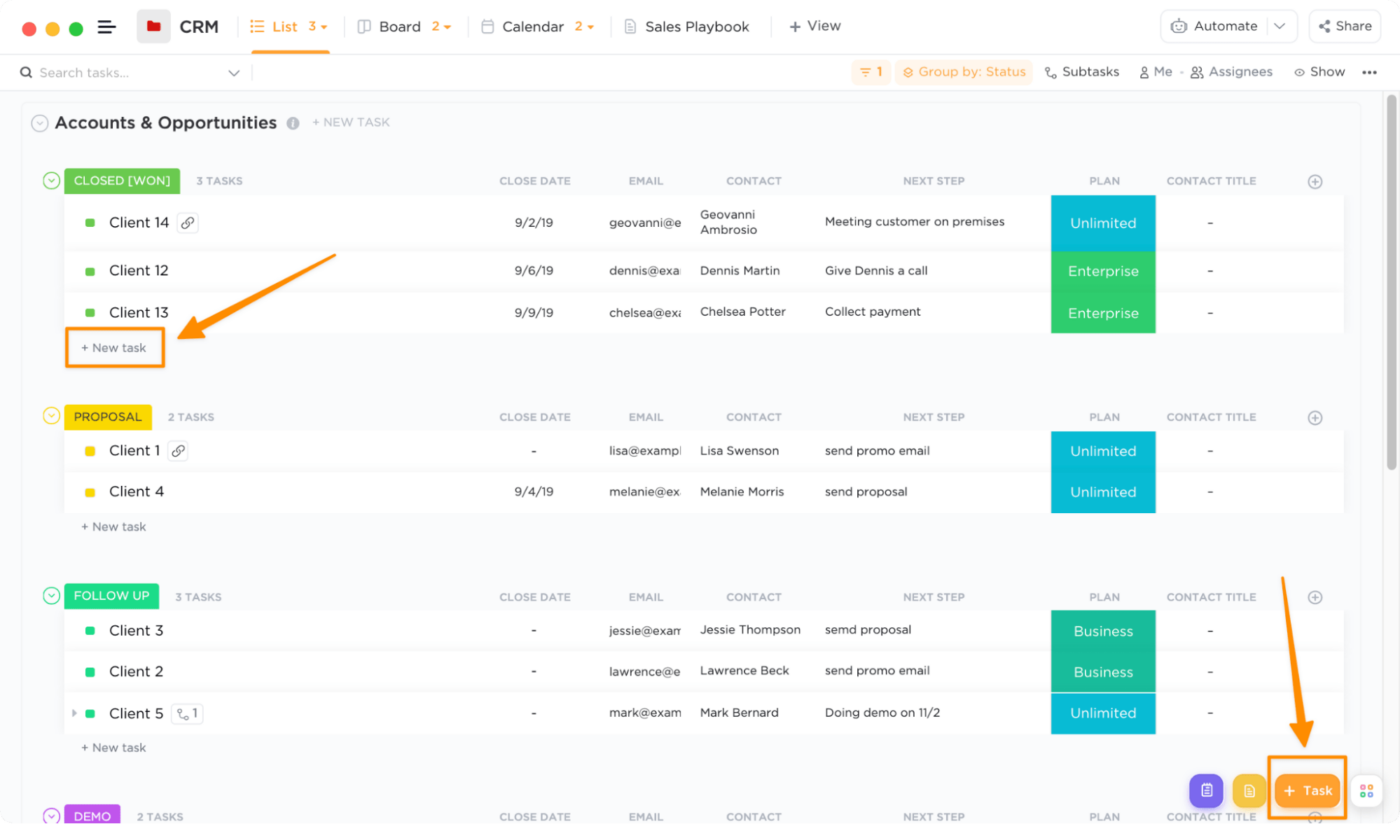
Crie uma nova tarefa em segundos ou salve um rascunho de tarefa incompleto para usar mais tarde
Se quiser importar seus dados de um arquivo ou de outros aplicativos de gerenciamento de projetos, confira nosso Guia de importação para o ClickUp !
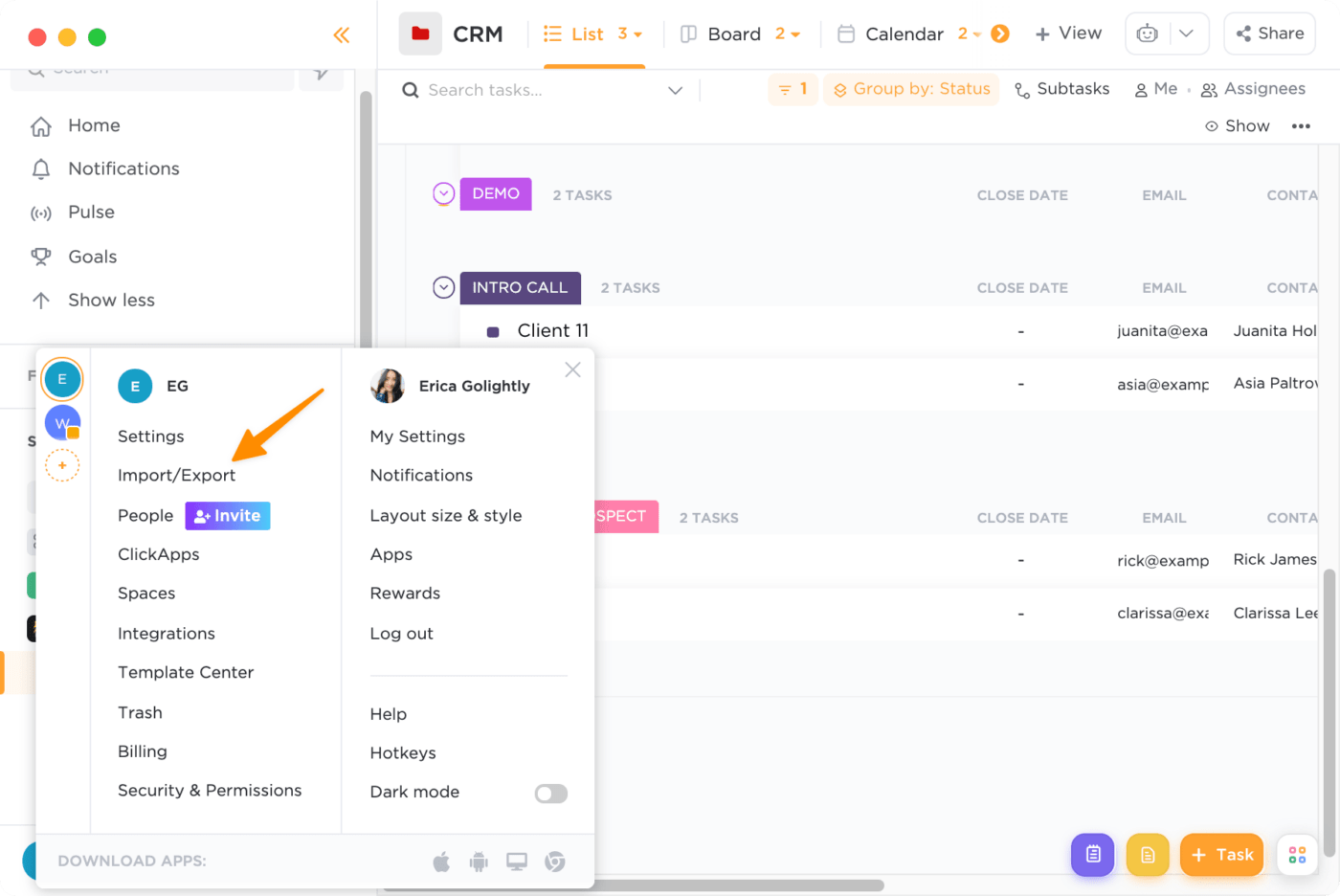
Prepare e importe seu arquivo de dados para trazer seu trabalho para o ClickUp
Dê a si mesmo tempo suficiente para realizar suas tarefas. Se você tiver uma grande quantidade de dados para analisar, afaste-se da mesa e faça uma pausa para dançar por cerca de 10 minutos. 🕺
Etapa 6: Conecte-se como uma equipe com bancos de dados relacionais no CRM
Você pode absolutamente parar por aqui e executar seu CRM recém-saído do sistema no ClickUp. Ou você pode dar um passo adiante e aproveitar o Relacionamentos do ClickUp recurso.
É bom demais para perder. É aqui que você pode criar links simples entre tarefas relacionadas no seu espaço de trabalho ou criar um banco de dados avançado usando relacionamentos entre diferentes listas (contas, contatos, oportunidades etc.). Você vai querer isso.
Esta é a situação dos bancos de dados relacionais no ClickUp e por que eles são sempre melhores do que uma planilha: Os relacionamentos permitem que você alterne facilmente entre tarefas e documentos relacionados sem abrir uma guia extra no navegador.
Empresa (tarefa) ⇔ Contato A (tarefa) ⇔ Contato B (tarefa) ⇔ Documentação de cotações (Doc)
Como adicionar um relacionamento a partir de uma visualização de tarefa
1. Role para baixo até a seção Relationship
2. Clique no botão +Add Relationship (Adicionar relacionamento)
3. Selecione qualquer tarefa no menu suspenso ou use a barra de pesquisa para localizar uma tarefa
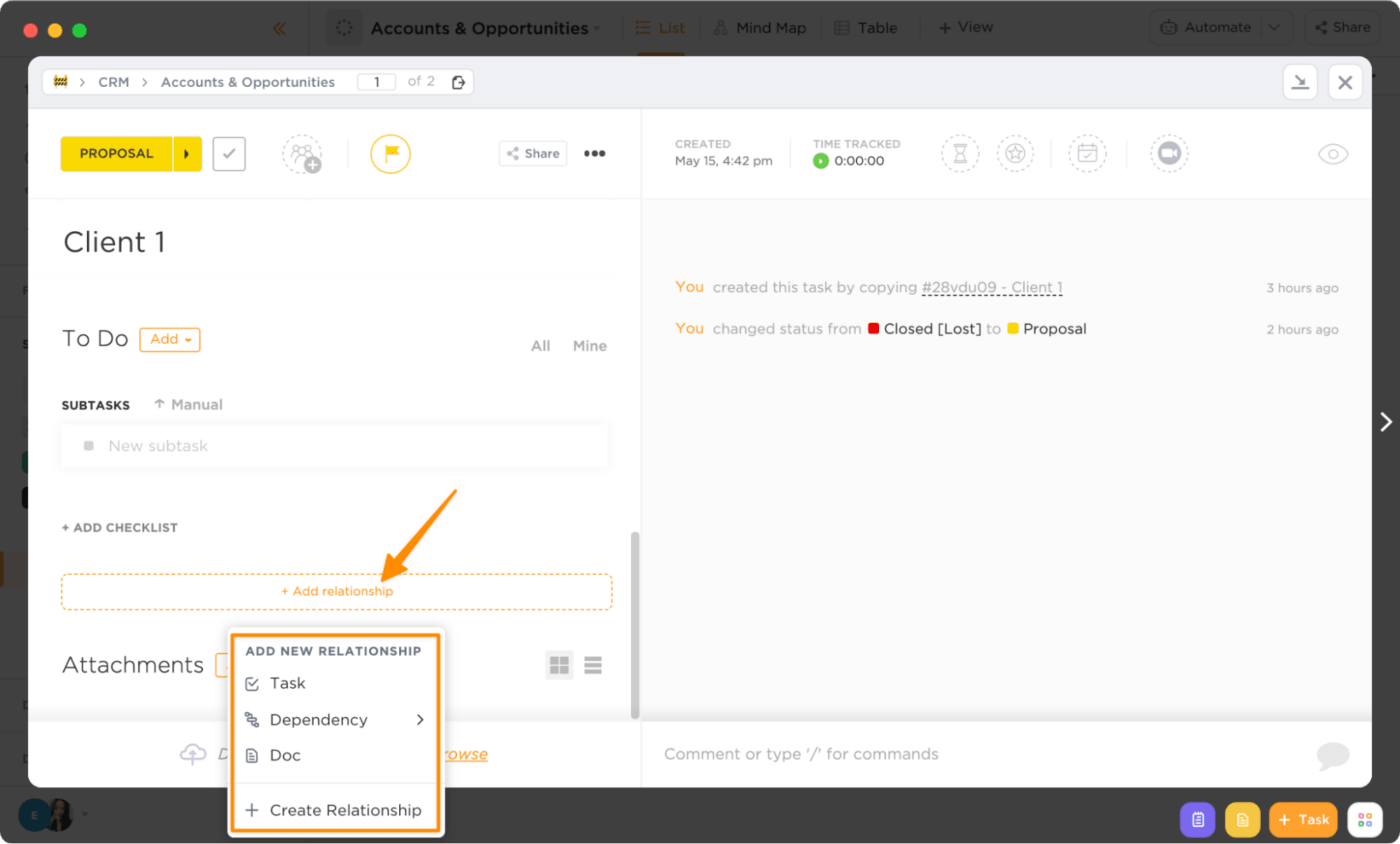
Adicione relacionamentos entre tarefas, documentos e outros para interagir com as informações mais rapidamente
Verifique estes_ Alternativas de CRM !
5 dicas para obter o máximo de seu CRM no ClickUp
Tudo o que você aprendeu até este ponto fornece as etapas necessárias para criar um CRM no ClickUp. Mas se eu conheço você como acho que conheço, você está curioso para saber mais maneiras de usar o ClickUp - e eu respeito isso. Essas dicas levarão seu CRM no ClickUp de bom para ótimo.
Dica 1: Integre o ClickUp com seus aplicativos favoritos para fazer mais em menos tempo
Neste momento, você está alternando entre vários canais que entulham sua área de trabalho. Essa não é a maneira mais produtiva de gastar seu tempo livre ou sua capacidade cerebral. As integrações do ClickUp agregam valor aos seus fluxos de trabalho pessoais e de equipe, funcionando também como gerenciador de tarefas e ferramenta de comunicação! Aqui estão as integrações do ClickUp com alguns de seus aplicativos favoritos:
Loom: Cole o link de uma gravação de tela do Loom em uma descrição de tarefa ou em um novo comentário para incorporar um vídeo diretamente no ClickUp
Google Calendar: Sincronizar o ClickUp com seu Google Calendar para fazer alterações automaticamente de e para em tempo real
Front: vincule, crie e salte rapidamente entre tarefas no ClickUp e tíquetes no Front for gerenciamento fácil da caixa de entrada Slack: automaticamente desdobra todos os links do ClickUp que você publica com informações e ações avançadas
Calendly: cria automaticamente uma tarefa no ClickUp com todas as informações da reunião
Zoom: realizar reuniões em qualquer lugar do mundo diretamente de uma tarefa do ClickUp
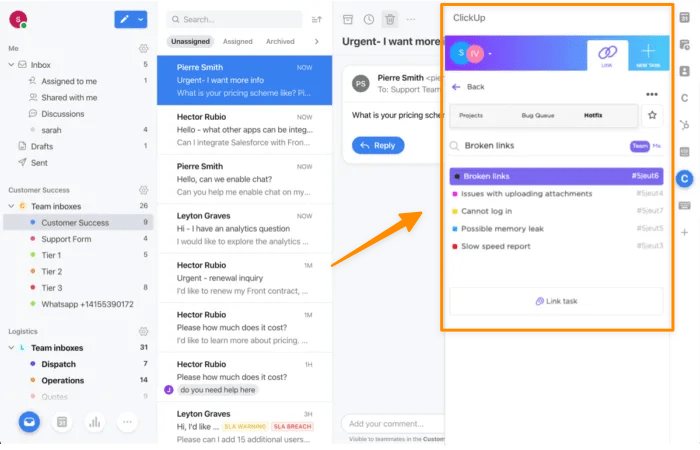
via FrenteSaiba mais sobre as integrações do ClickUp
Dica 2: Acesse seu trabalho de qualquer lugar
Carregar um laptop de cinco quilos está em algum lugar entre os dez primeiros da minha lista de "Coisas que eu posso fazer sem". Alguém mais se identifica com isso?
As soluções que priorizam a mobilidade em um mundo remoto são mais importantes - e esperadas - do que nunca, não apenas para atrair e reter talentos, mas também para permitir que os membros da equipe façam seu trabalho e se mantenham informados de qualquer lugar. Por meio do aplicativo móvel ClickUp, você pode acessar suas tarefas, calendários, documentos, painéis (mais sobre isso na dica 5!) e um conjunto de outros recursos, para que você esteja sempre conectado em qualquer lugar. 🌎
Definir lembretes, anotações itens de ação após uma chamada de cliente, ou mover tarefas pelo pipeline a partir da ponta de seus dedos. E com o A segurança de ponta a ponta do ClickUp você terá a tranquilidade de saber que seus dados estão protegidos!

Veja as mais de 15 visualizações no ClickUp para personalizar seu fluxo de trabalho de acordo com suas necessidades Download do ClickUp
Dica 3: automatize o trabalho administrativo para liberar tempo para interações com o cliente
Você não começou ou entrou em uma organização para ficar preso à tela do computador e inserir dados o dia todo! A automação do CRM é uma necessidade do fluxo de trabalho, e o ClickUp tem todas as ferramentas para ajudá-lo a se concentrar em tarefas estratégicas. Vamos dar uma olhada em três Automações do ClickUp que você pode adicionar ao seu CRM recém-construído para começar a economizar tempo agora:
Exemplos de automações do ClickUp para CRM
Script de ação e acionamento de automação
Exemplo de caso de uso de CRM
Quando Tarefa criada então Enviar email
Um dos maiores desperdícios de tempo em uma semana de trabalho é o acompanhamento. Por outro lado, o acompanhamento é uma responsabilidade vital, para que seus novos clientes potenciais o mantenham em primeiro lugar. O ClickUp faz o acompanhamento para você e envia seu e-mail personalizado de boas-vindas sempre que um formulário de contato é enviado ou quando você mesmo adiciona uma tarefa!
Quando o Status for alterado, então Alterar responsáveis
Outros departamentos Vendas, Marketing, TI -Os funcionários do ClickUp podem precisar se envolver com um cliente; eles devem ter acesso às informações do cliente, como com quem já se comunicaram, para que possam aproveitar essa experiência. Quando o status de uma tarefa muda para o próximo estágio da jornada de um cliente, o ClickUp atribui automaticamente a propriedade de uma nova tarefa. É uma pequena ação de repetição que acelerará a transição da responsabilidade!
Quando o Campo do cliente mudar, então Adicione um comentário
Para todos que lidam diariamente com tópicos de e-mail desordenados, essa automação é para você!
Se estiver em seu S.O.P. informar ao seu parceiro de contabilidade que um pagamento de cliente foi recebido imediatamente, o ClickUp envia um comentário @mention para notificá-lo da atualização. Ele pode abrir a tarefa e reagir com um emoji para confirmação ou responder de volta. A melhor parte? Não há mais e-mails em sequência! Saiba mais sobre as automações do ClickUp
Dica 4: Forneça um wiki interno para obter informações consistentes e contínuas sobre
treinamento de funcionários Há um documento do Word "Sales_Process_v28" flutuando em algum lugar na unidade compartilhada da sua equipe? Como um documento independente, é uma etapa extra (e uma guia do navegador) para os membros da equipe. Essa fonte única de verdade deve ser um documento vivo que possa ser acessado em seu CRM.
Entre no ClickUp Docs. Aqui está apenas uma "olhada" no que você pode fazer com esse recurso nativo:
- Definir permissões e compartilhar seu conteúdo com sua organização (ou com o mundo!)
- Importar conteúdo de aplicativos como Loom, YouTube, Google Slides e muito mais
- Aplicar tags para filtrar e encontrar os documentos que você está procurando ainda mais rapidamente
- Faça e responda perguntas, forneça feedback e aprovação ou sugira conteúdo com formatação de rich text, incorporações e anexos
Mais uma coisa... lembra-se do recurso Relacionamentos que abordamos anteriormente em nosso guia? Você pode mencionar e vincular tarefas e documentos para fazer referência a informações e itens de ação. você vai querer isso... 💜
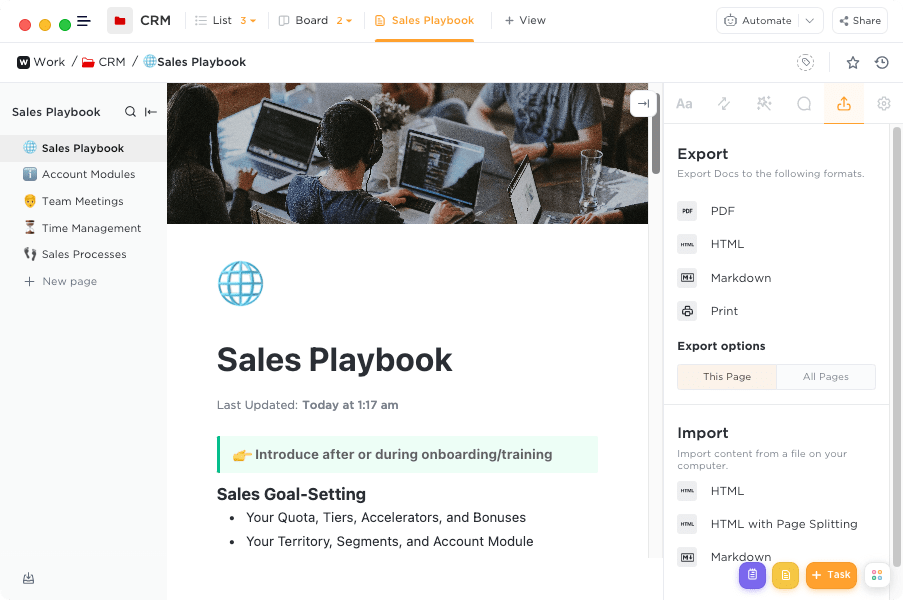 Experimente o ClickUp Docs
Experimente o ClickUp Docs
Dica 5: Analise dados e processos com relatórios intuitivos
Um Dashboard de CRM no ClickUp é o instantâneo perfeito das métricas mais importantes que um membro da equipe ou parte interessada precisa a qualquer momento.
Você precisa verificar o progresso de cada membro da equipe em relação às metas de vendas? O gerente do programa precisa de um relatório semanal para avaliar as melhorias no processo? Você pode criar vários Dashboards adaptados a um público específico para contar a história on call.
Os Dashboards do ClickUp trazem gráficos de comunicação e informações para destacar o que está acontecendo em tempo real. O nível de personalização e privacidade depende inteiramente de você!
Dê uma olhada no Guia do iniciante para painéis no ClickUp para configurar um Dashboard. (Também compartilhamos dicas para organizar seus widgets e criar uma hierarquia e um equilíbrio visual. E você não precisa ser um designer para conseguir isso!)

Adicione widgets para obter informações de alto nível sobre um determinado período, processos, metas de vendas e muito mais Criar um painel do ClickUp Relacionado:_ **Relatórios de CRM: Como criar relatórios de CRM para sua equipe de vendas
Ganhe o dia com o ClickUp
Amigo, gostei da nossa aventura de criação de CRM e espero que você se sinta animado e com um apoio extra para atingir suas metas!
Nas próximas semanas e meses, continue adicionando e ajustando seu CRM no ClickUp para refletir o crescimento e as necessidades de sua empresa. O ClickUp não foi projetado para a primeira iteração de seu CRM, mas para a segunda, terceira e todas as iterações posteriores!
Se estiver ansioso para ver como o ClickUp pode ser adaptado às suas necessidades específicas, não hesite em entrar em contato com nossa equipe de especialistas para obter mais informações! Contato de vendas